
Google Homeを作ろう!
ロボットエバンジェリストの西田です。わーわー
Google Assistant SDKが公開されました! これを使うと、任意の端末にGoogleアシスタントを埋め込むことができます。現在はプロトタイプの作成方法が公開されていて、ラズベリーパイをつかった音声アシスタントが作成できるとのこと!
Google Assistant SDK
現在市販されているGoogle Homeは日本では使えないので、これは嬉しいですね! さっそく作ってみたいと思います。
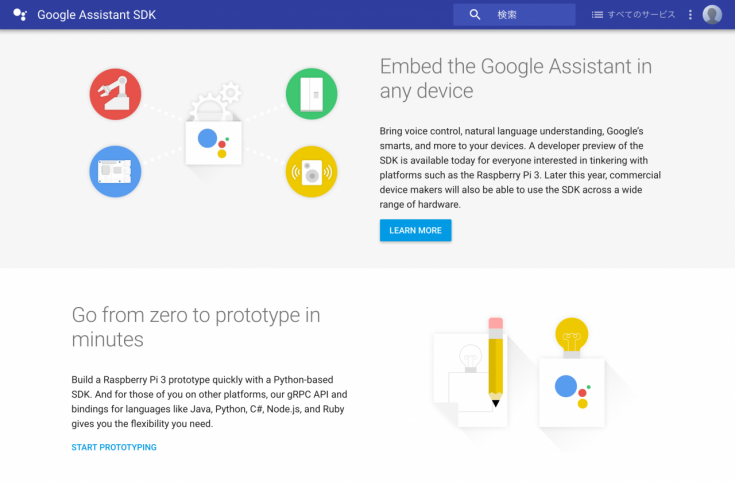
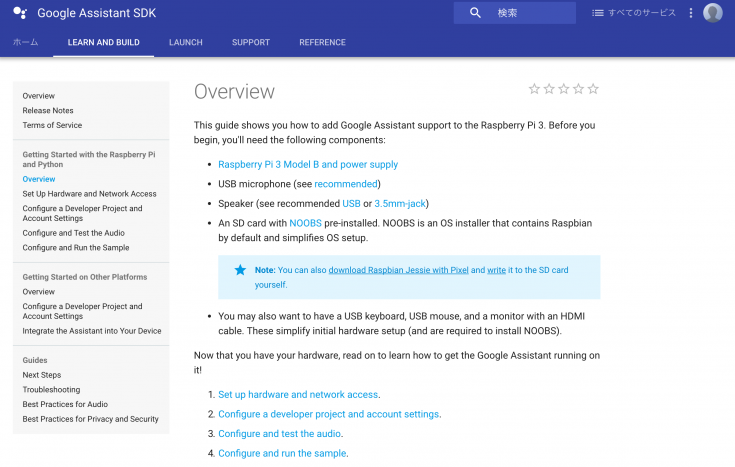
まずは、必要なものを確認してみましょう。
このガイドでは、GoogleアシスタントのサポートをRaspberry Pi 3に追加する方法を説明します。開始する前に、次のコンポーネントが必要です。
ラズベリーパイ3モデルBと電源
USBマイク(推奨)
スピーカー(推奨のUSBまたは3.5mmジャックを参照)
NOOBSがプリインストールされたSDカード。 NOOBSはデフォルトでRaspbianを含むOSインストーラで、OSの設定を簡素化します。
公式サイトの文章をgoogle翻訳して引用
これならロボスタにあるハードで作れそう・・・なのですが、せっかく作った Amazon Echo と一緒に動かしたいので、もう一台ラズベリーパイを購入することにしました。

小さくていいですね! 一緒に買ったWi-fiの装置が直接挿さらないのでコンパクトなのは今だけですが・・・。
サーバー側の設定をしよう!
まずは、サーバー側の設定をしましょう。左側のメニューから、「Configure a Developer Project and Account Settings」を選択して、プロジェクトの作成とアカウントの設定を行います。
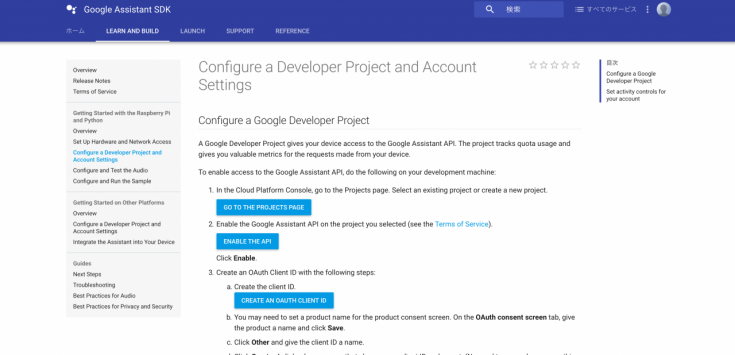
「GO TO THE PROJECTS PAGE」を押したあと、うまくプロジェクトが作れなかったので、今回はその下の「ENABLE THE API」を押したあとにプロジェクトを作成しました。
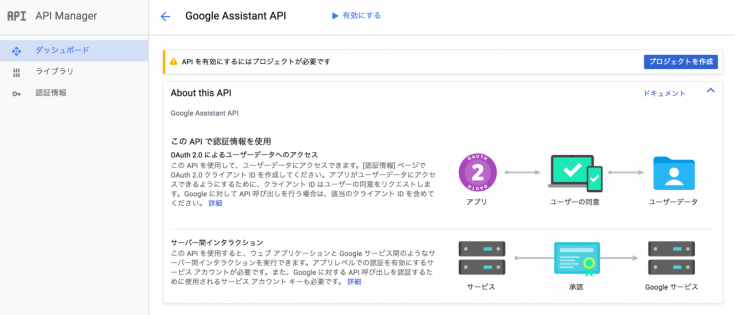

Raspberry Piの準備をしよう!
GitHubのサンプルページにコマンドが書いてあるので、順番にインストールしていきます。

動作に必要な環境やファイルが書いてあるのはもちろんですが、インストールコマンドが書いてあるのは助かりますね!
突然の悲劇
ここで、いったん席を外して、ロボスタジョブの打ち合わせに行って戻ってきたところ・・・。
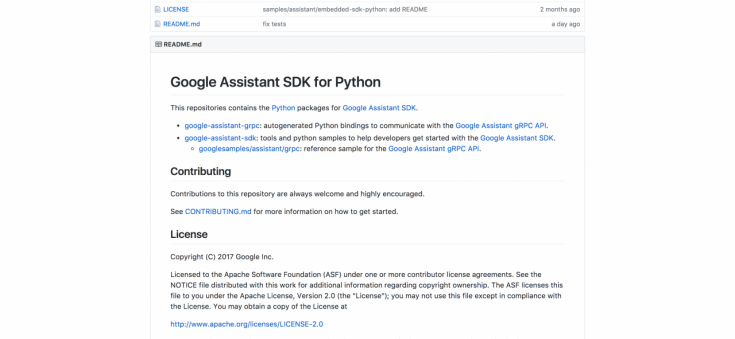
Gitのファイル構成が変わったみたいで、さっきまで見ていたインストールコマンドなどが消えていました・・・。
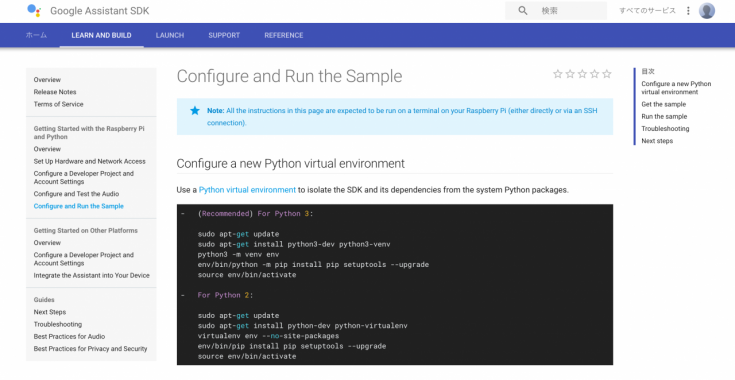
新しいページの情報をもとに翌日試してみたら、無事インストールできました!
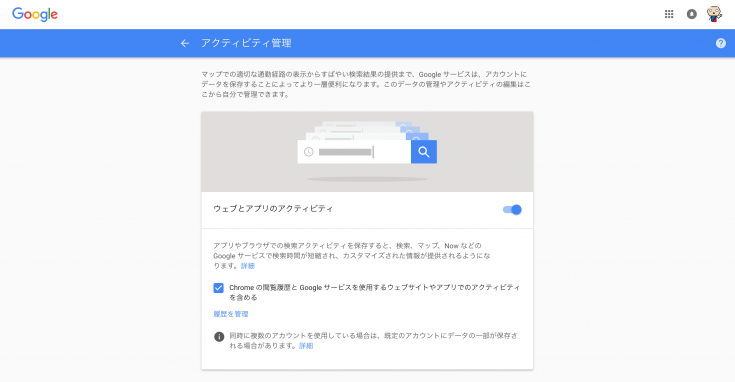
途中、アクティビティ管理を変更するように指示があります。特に大丈夫だと思うのですが、気になる人は開発アカウントとは別のアカウントを用意してもいいと思います。(ドキュメントにも書いてあります。)
その後は、最初の方で取得したjson形式の認証情報ファイルで認証を行えば自作Google Homeの完成です!
わーい
Google Homeを使ってみよう!
出来上がったので、さっそく使ってみます! ウェイクワード(OK,Google)には対応していないので、Enterキーを押すと音声を受け付けます。
ラズベリーパイを使って、自作のGoogle Homeを作ることができました!
こうおもった
チュートリアルが詳しく書いてあるので簡単にできました。日本語対応が楽しみですね!


































